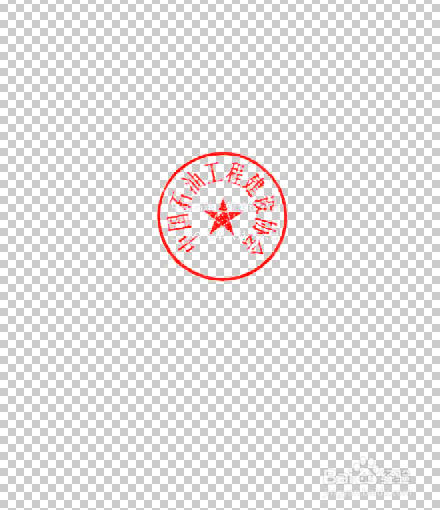1、首先打开压字图章素材图;
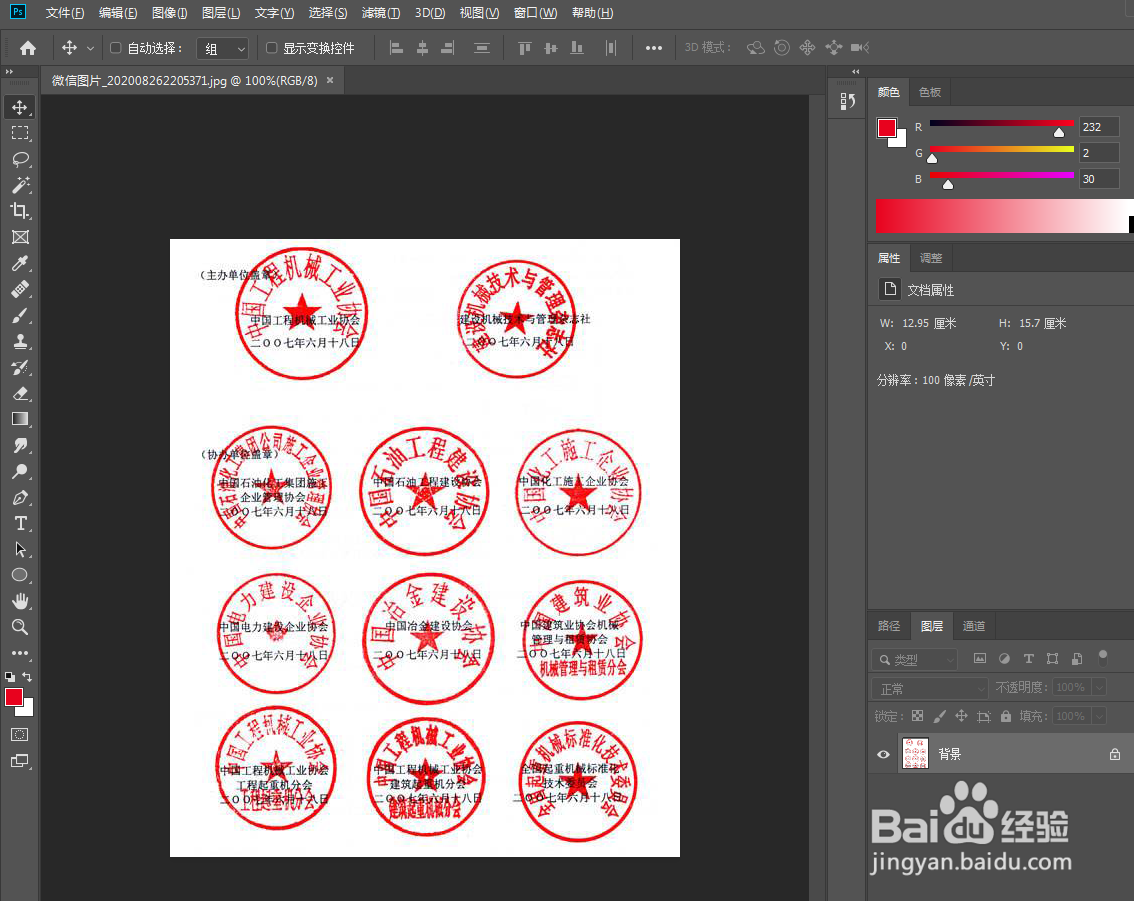
2、选择矩形选框工具将需要抠取的印章框选出来,如图所示;
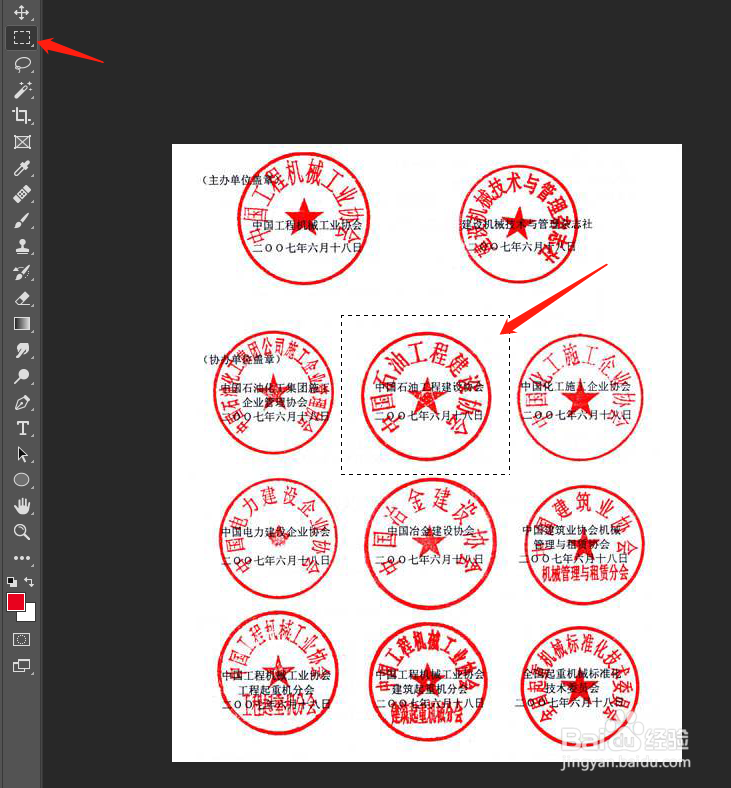
3、Ctrl+J复制一层,再点击原图层前面的小眼睛隐藏原图层;
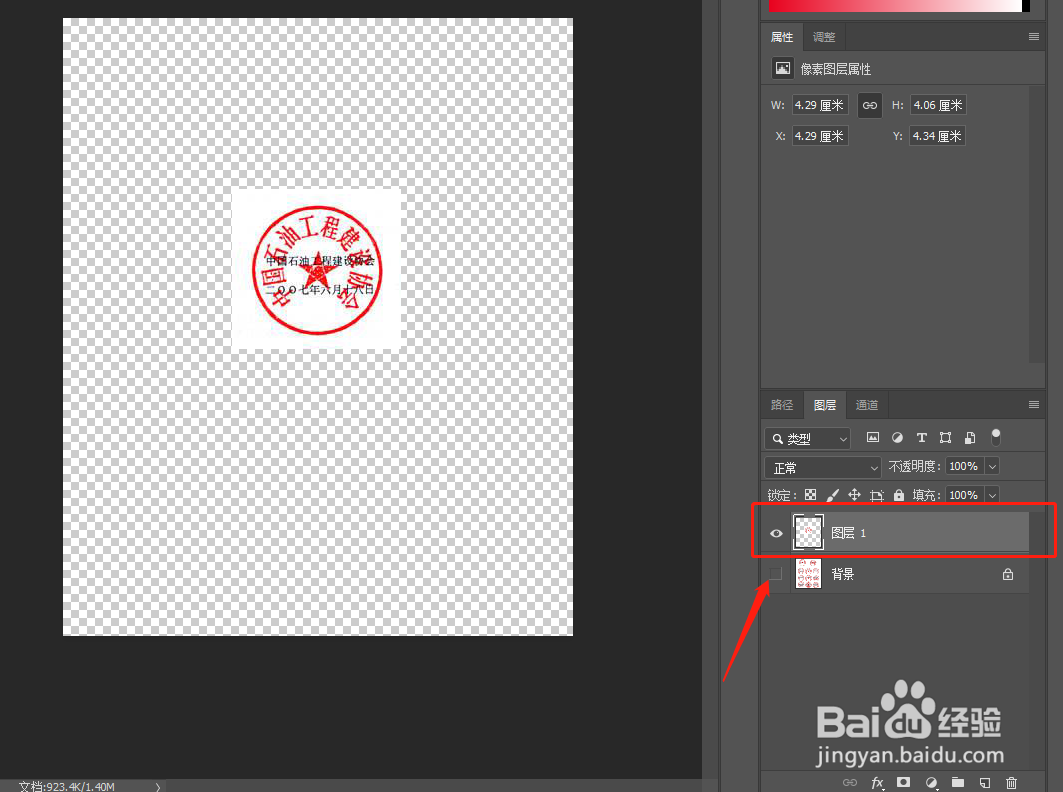
4、点击通道,将蓝色通道拖动到下方小图标处拷贝一层;
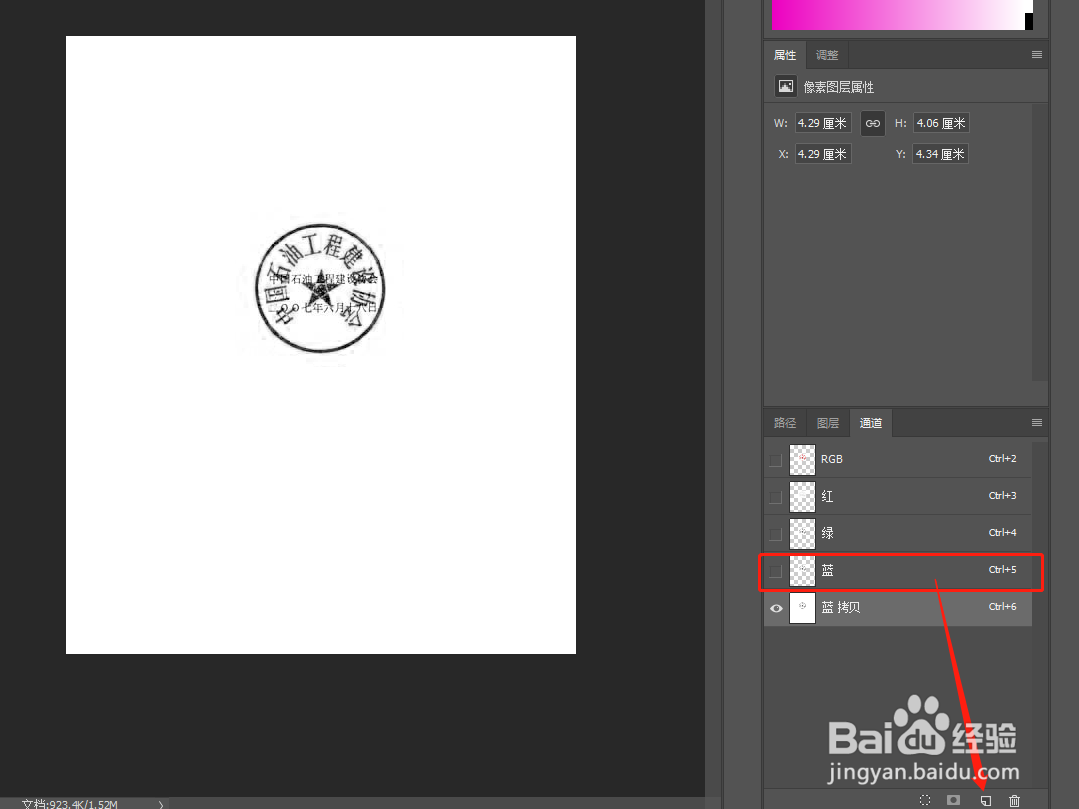
5、Ctrl+I反向,按住Ctrl点击蓝色拷贝缩览图调出选区;
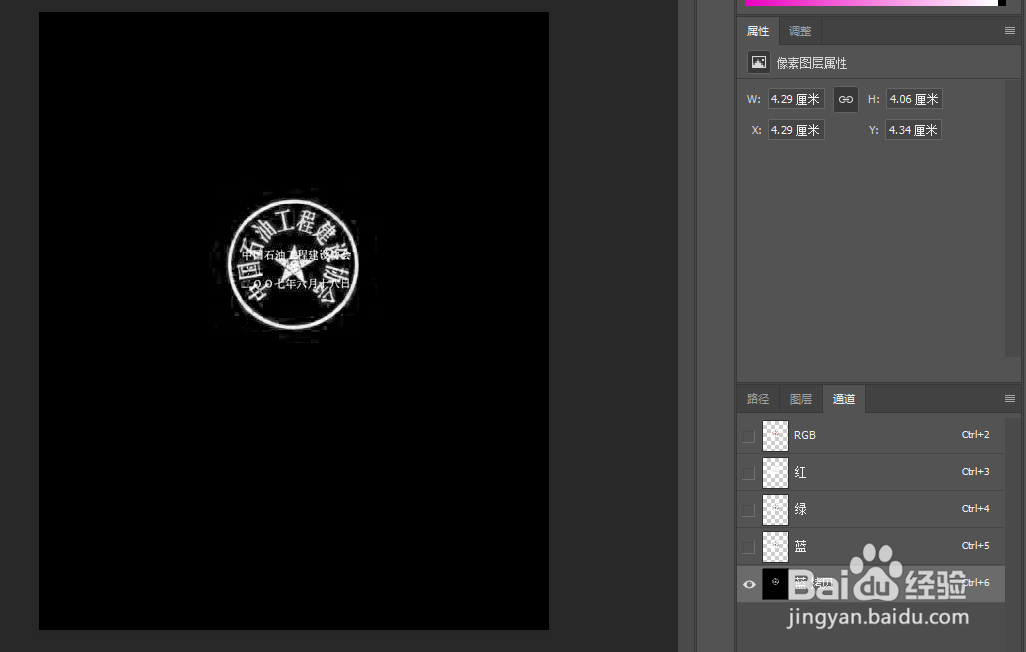
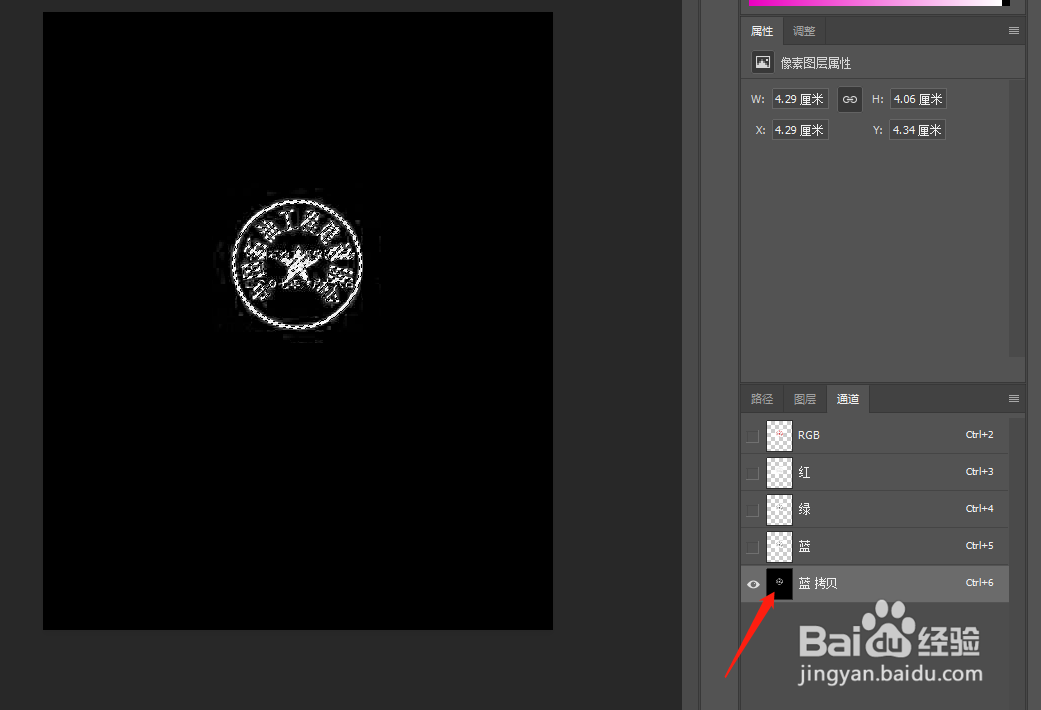
6、回到图层,添加一个图层蒙版,点击可选颜色,将中性色和黑色里边的黑色数值调到最低;
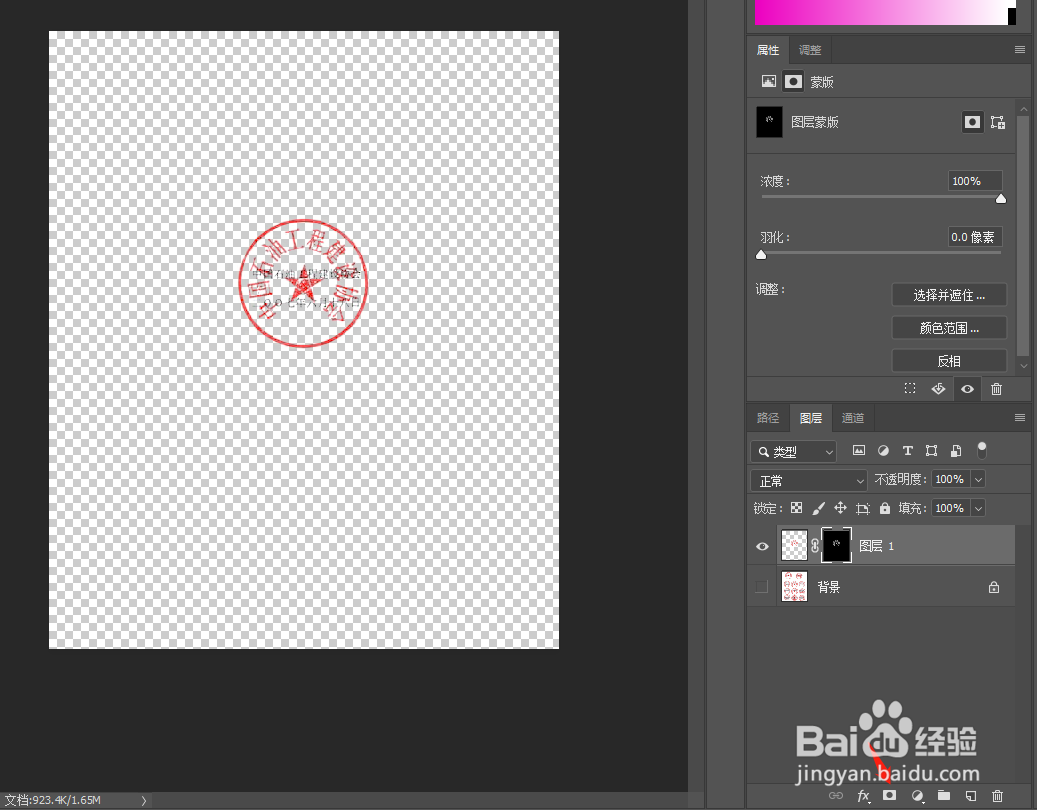
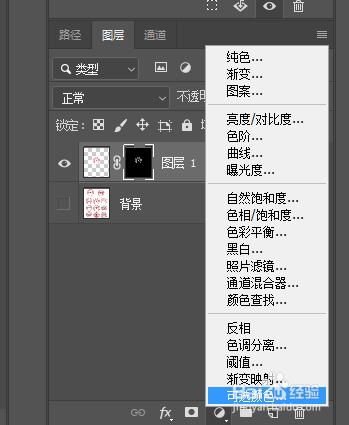
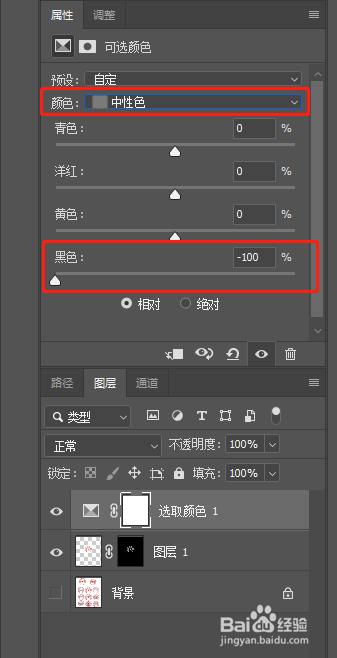

7、选择自然饱和度,将数值调到最大;
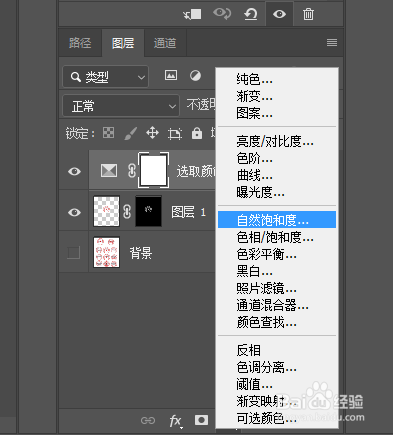
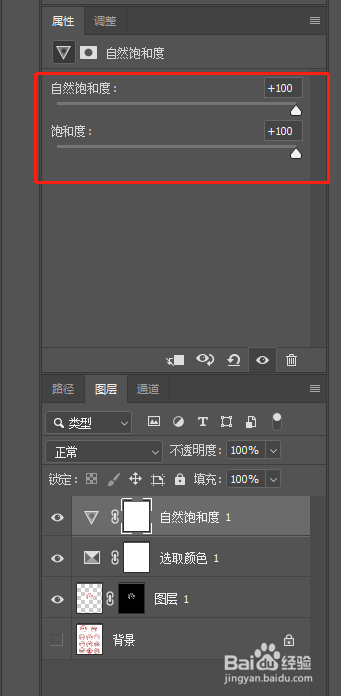
8、这样,压字印章就抠出来了。
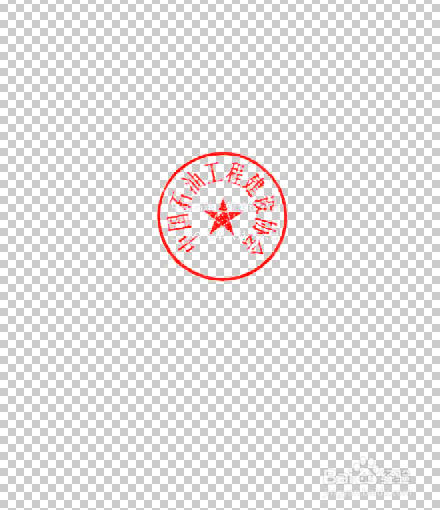
时间:2024-10-12 02:09:30
1、首先打开压字图章素材图;
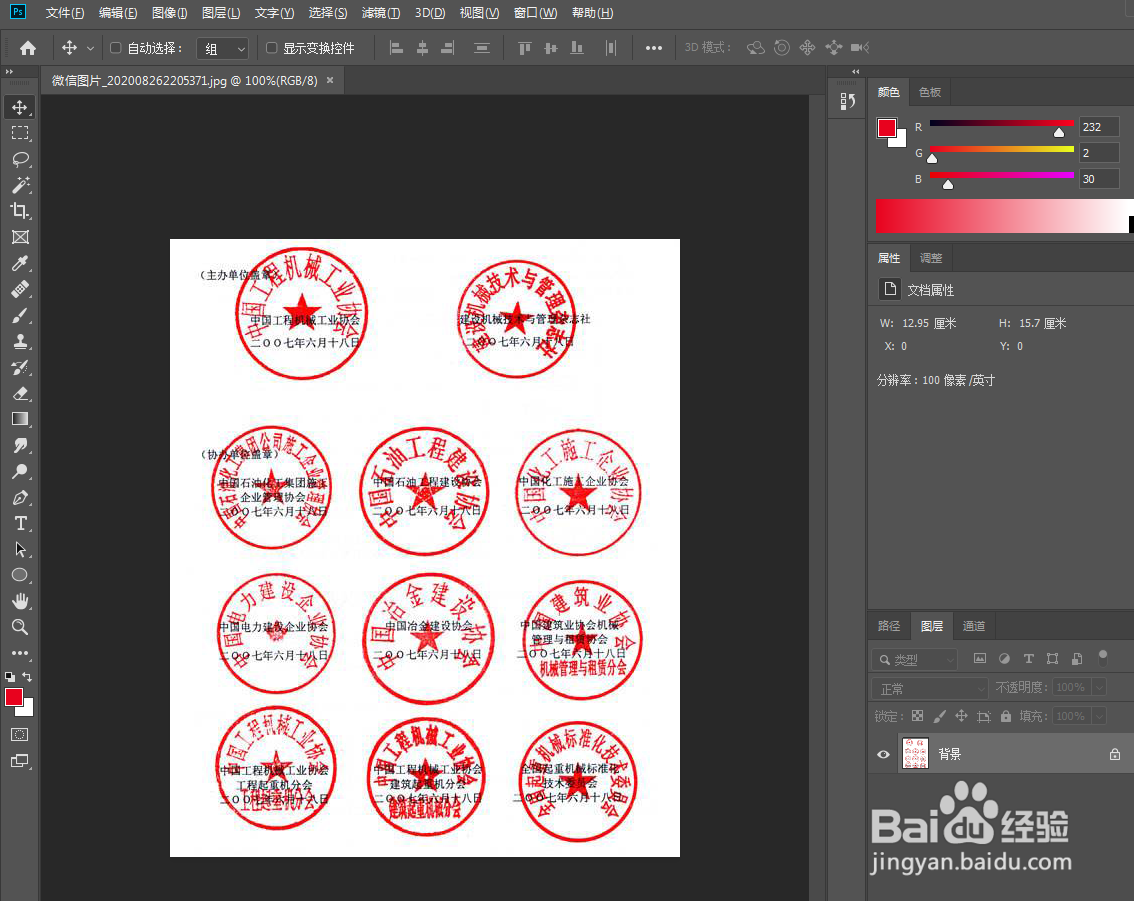
2、选择矩形选框工具将需要抠取的印章框选出来,如图所示;
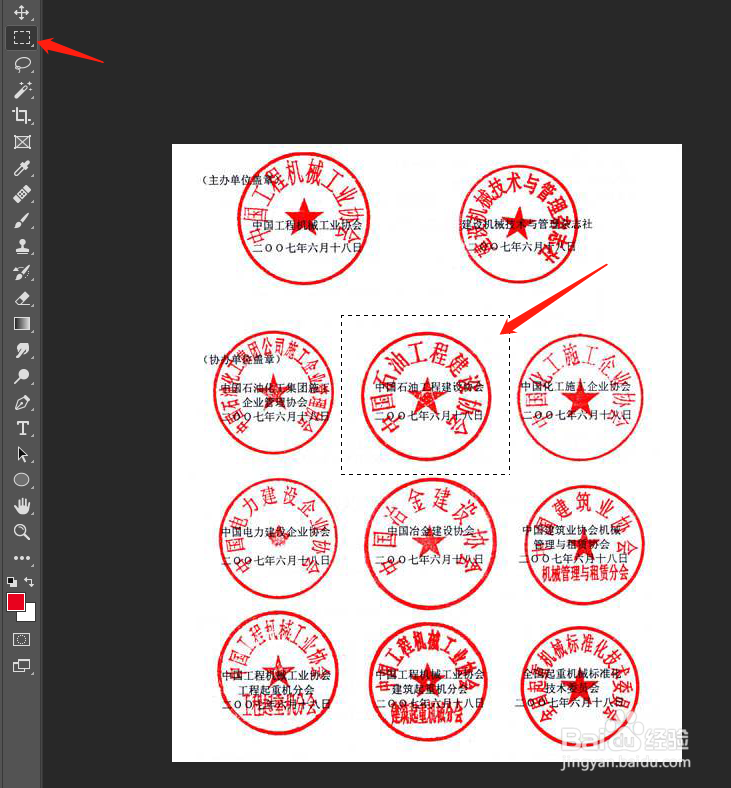
3、Ctrl+J复制一层,再点击原图层前面的小眼睛隐藏原图层;
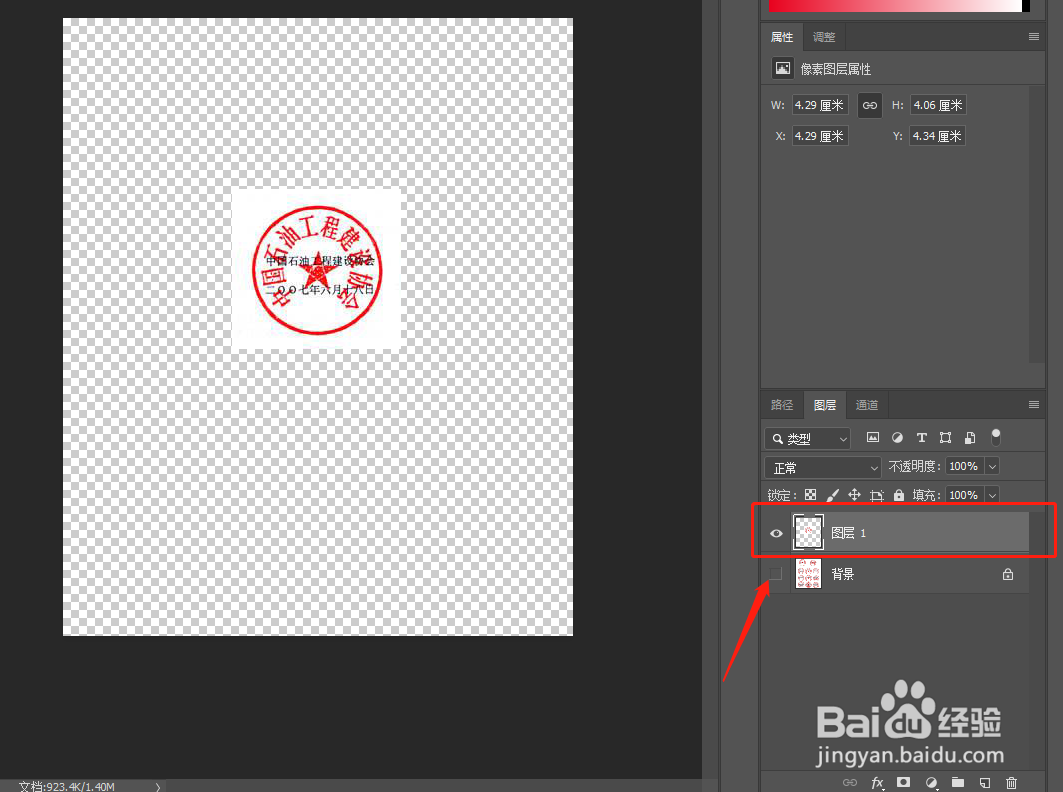
4、点击通道,将蓝色通道拖动到下方小图标处拷贝一层;
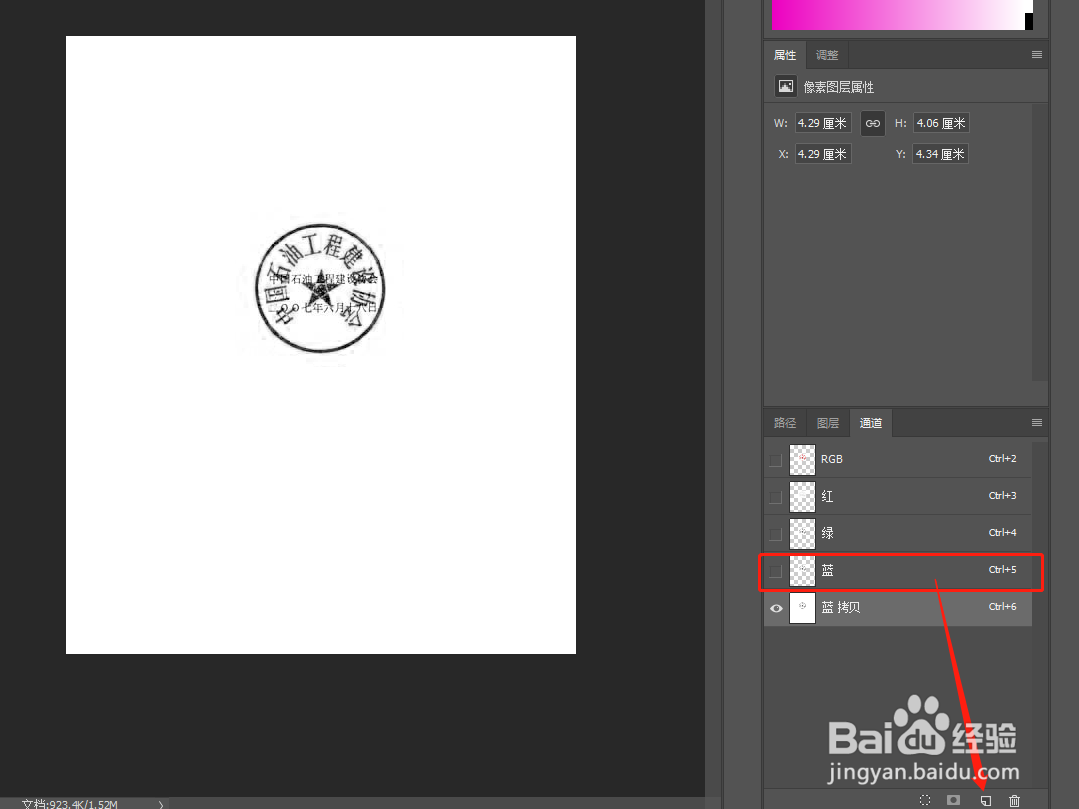
5、Ctrl+I反向,按住Ctrl点击蓝色拷贝缩览图调出选区;
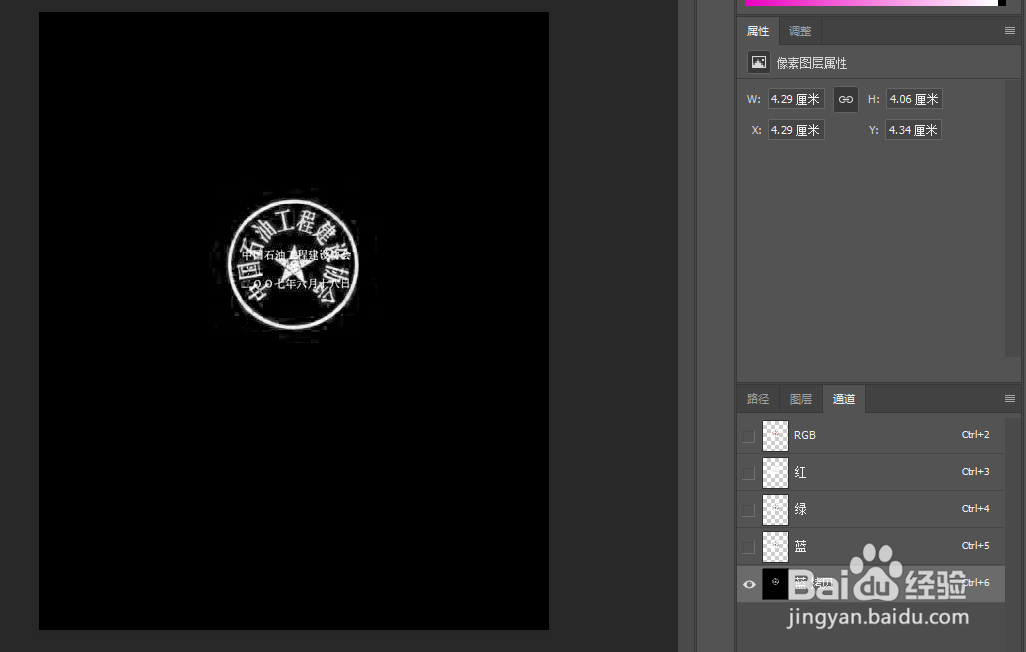
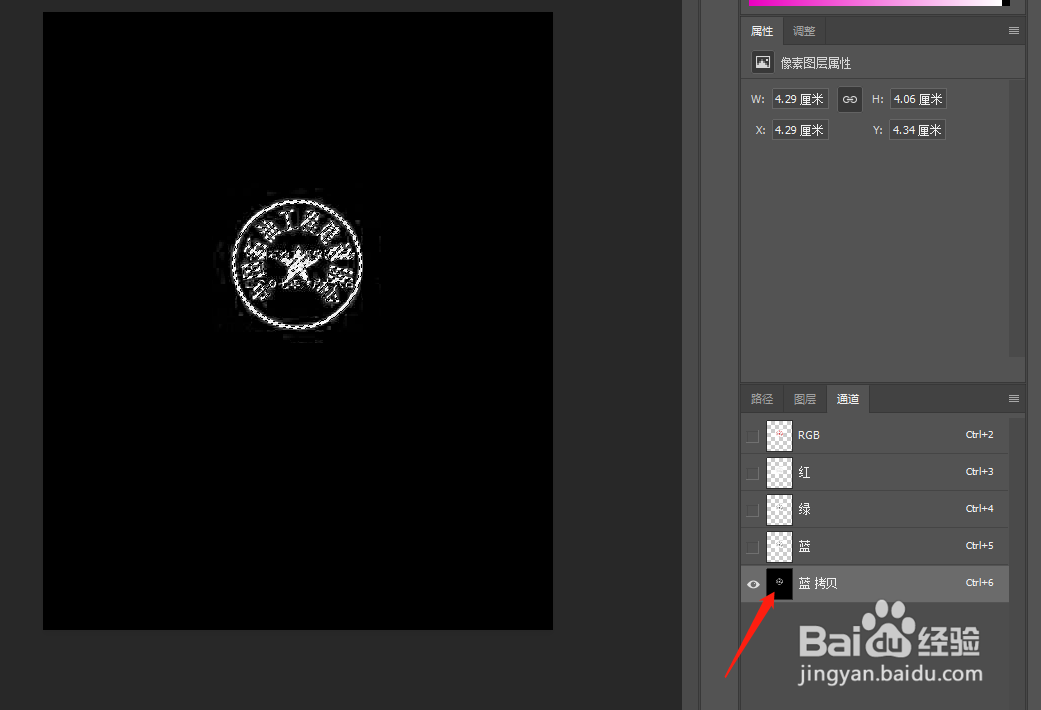
6、回到图层,添加一个图层蒙版,点击可选颜色,将中性色和黑色里边的黑色数值调到最低;
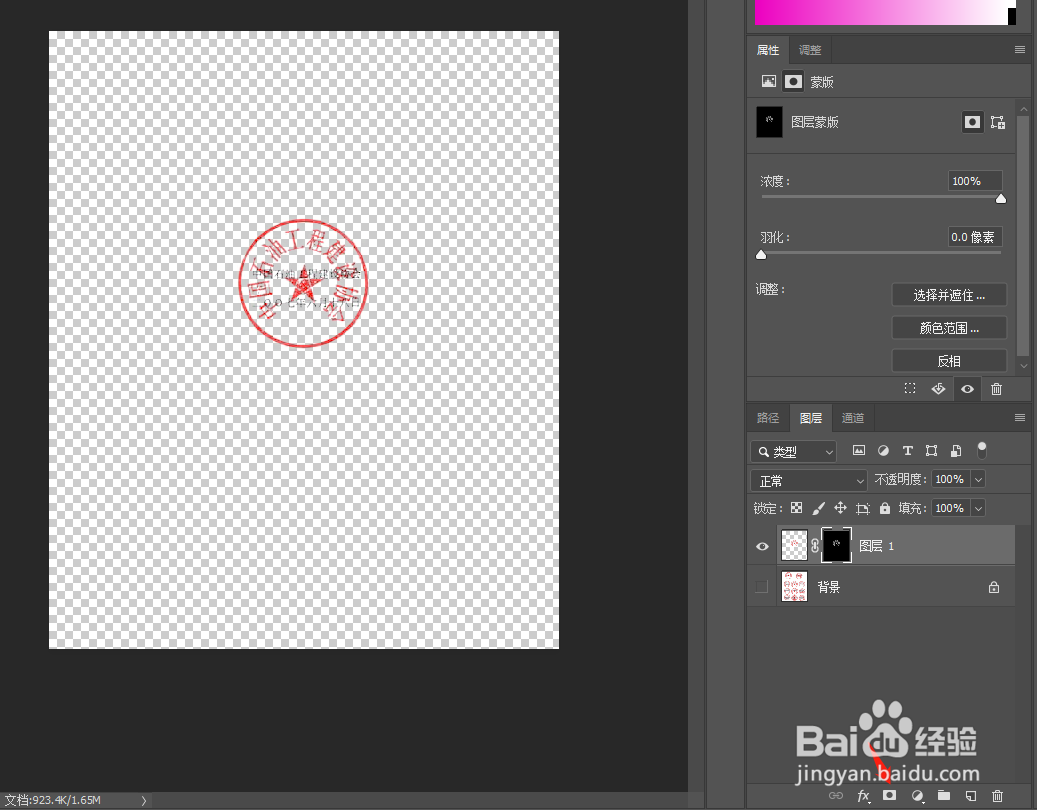
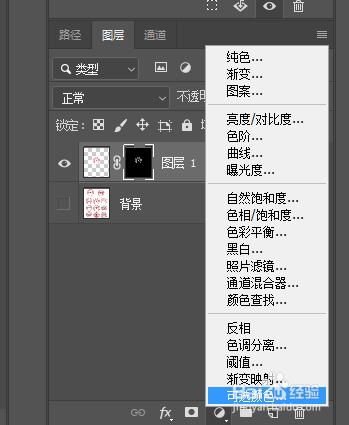
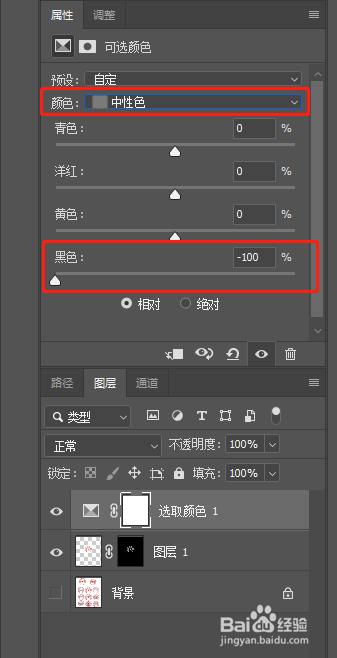

7、选择自然饱和度,将数值调到最大;
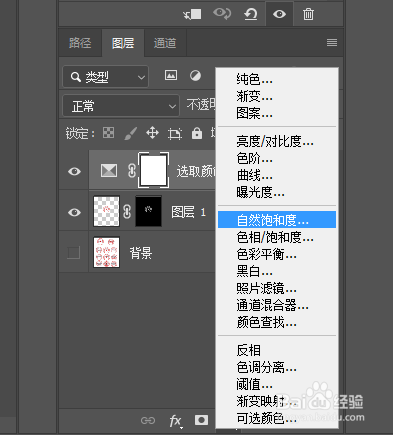
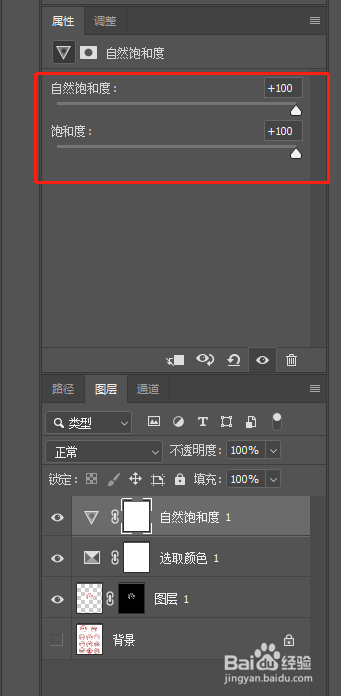
8、这样,压字印章就抠出来了。